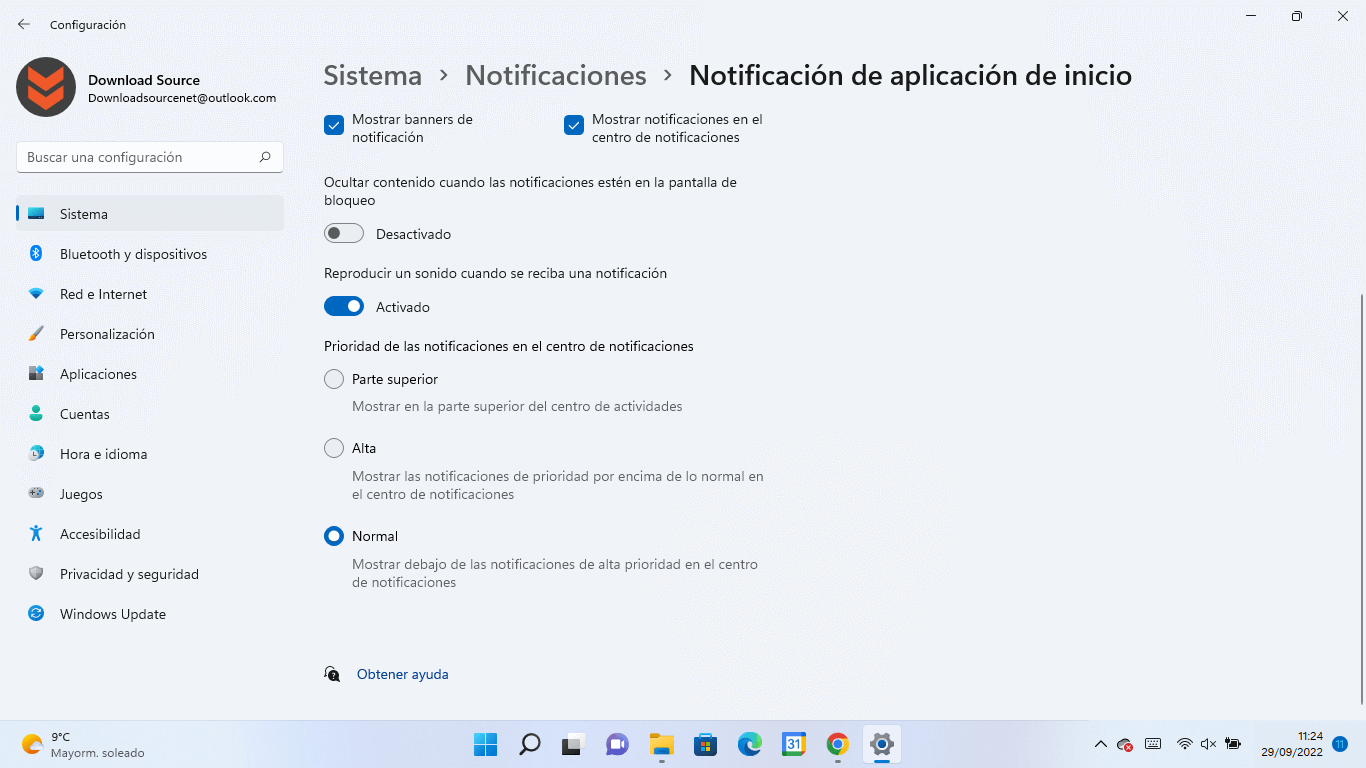En Downloadsource.es ya hemos hablado sobre la posibilidad de incluir o quitar programas para que se inicien cuando encendemos nuestro ordenador y arranca el sistema operativo Windows 11. Evidentemente, hay aplicaciones que son necesarias que se inicien junto al sistema operativo, sin embargo, hay otras aplicaciones o programas que no es necesario que arranque junto al sistema y que si lo hacen pueden ralentizar el arranque final del sistema operativo. Windows 11 te permite mostrar notificaciones cada que una app se inicie durante el arranque del sistema operativo.
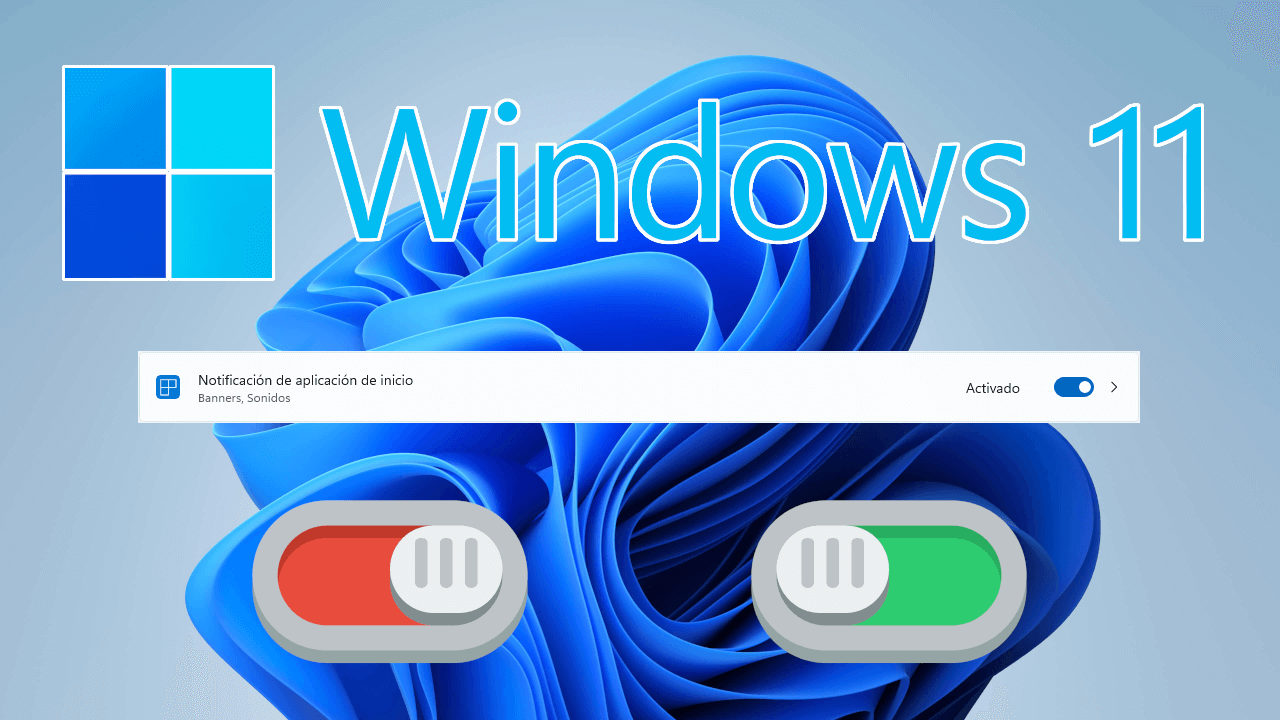
Relacionado: Como saber las actualizaciones instaladas en Windows 11
En ocasiones instalamos aplicaciones o programas que se configuran de forma automática para iniciarse con el arranque del sistema operativo y puede que no lo sepamos. Estas apps puede que cuando arranquemos nuestro ordenador no muestren su interfaz de usuario, sin embargo, permanecen abierta en la bandeja del sistema de Windows 11.
Precisamente este es el problema, y es que las aplicaciones o programas que instalamos, pueden añadirse al inicio del sistema, a veces sin notificar al usuario al respecto y por lo tanto ralentizar el arranque del sistema sin ni siquiera saberlo.
Afortunadamente Windows 11 permite activar las notificaciones de aplicaciones de inicio. Esto nos permitirá ser notificado cuando una app o programa se añada al arranque de tu ordenador con el sistema operativo Windows 11. Gracias a esta notificación, podremos conocer los programas y apps que arrancan con el inicio de Windows 11 y detectar alguna que no queremos que lo haga.
Cuando detectemos una app o programa que arranca con el inicio de Windows 11 que no queremos que lo haga, podremos eliminarla del inicio durante el arranque del sistema operativo y acelerar el arranque completo de tu ordenador.
Dicho esto, a continuación, te mostramos paso a paso como activar la opción Notificación de aplicación de inicio de Windows 11 para que cuando instalemos una app o programa y se añada al arranque del sistema operativo de tu ordenador, seas notificado y por consiguiente decidir si quieres o no eliminarla del arranque:
Como activar las notificaciones de aplicaciones de inicio en Windows 11.
1. Usa el atajo de teclado: Tecla de Windows + I
2. Esto hará que se abra la app: Configuración
3. Aquí tienes que dirigirte a: Sistema > Notificaciones
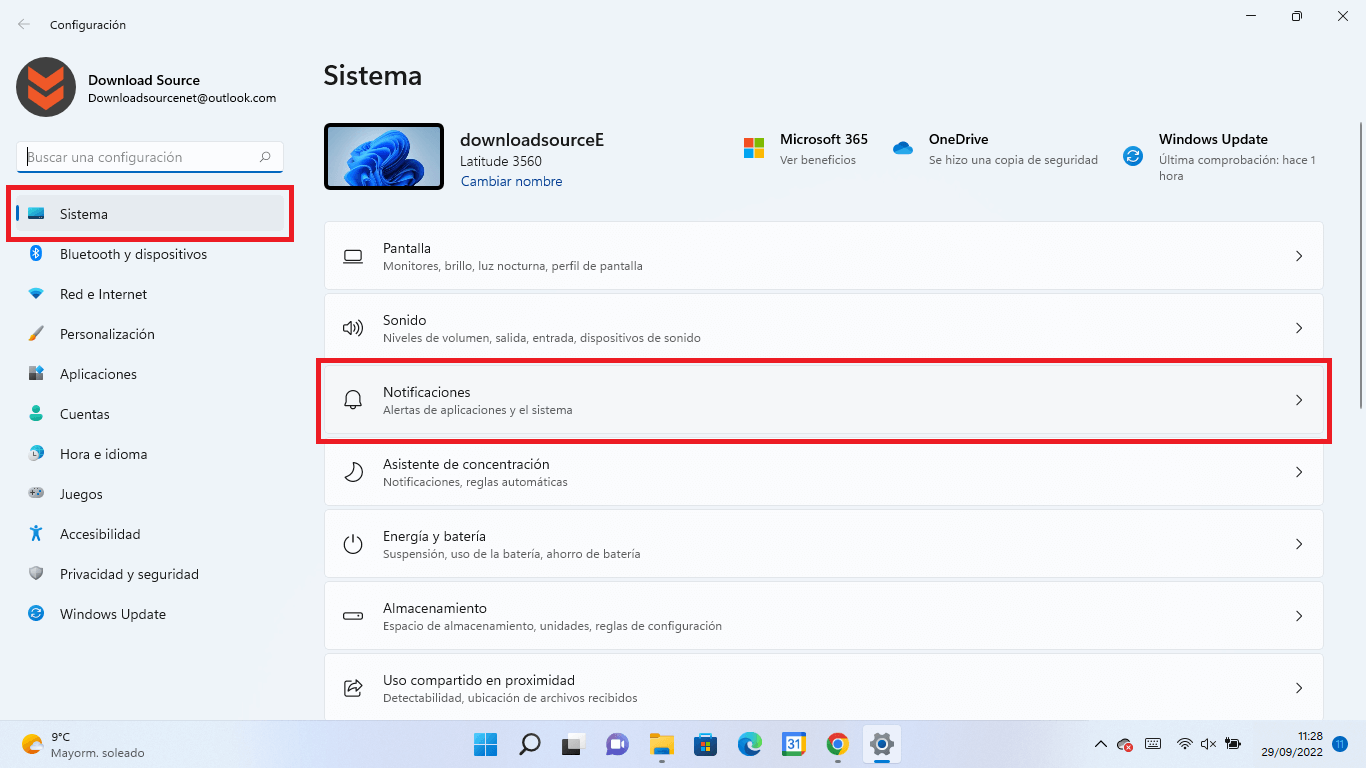
4. En esta pantalla tendrás que desplazarte hacia abajo hasta encontrar la opción: Notificación de aplicaciones de inicio.
5. Haz clic en el interruptor junto a esta opción para activarla o desactivarlo.
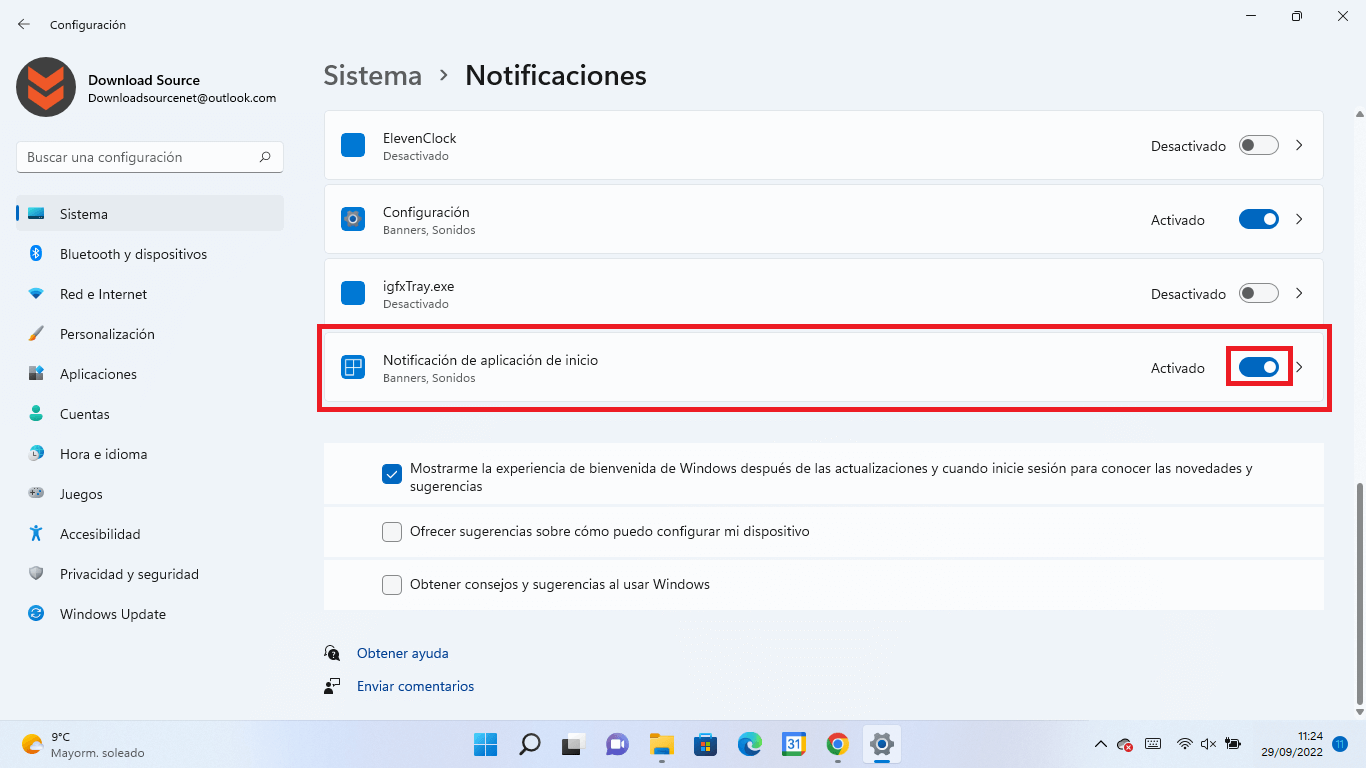
6. Una vez activada, podrás configurarla, haciendo clic sobre el nombre de la función.
7. Aquí podrás desactivar ciertos tipos de notificaciones, por ejemplo, deshabilitar los banners de notificación, pero mantener las notificaciones habilitadas en el centro de notificaciones.
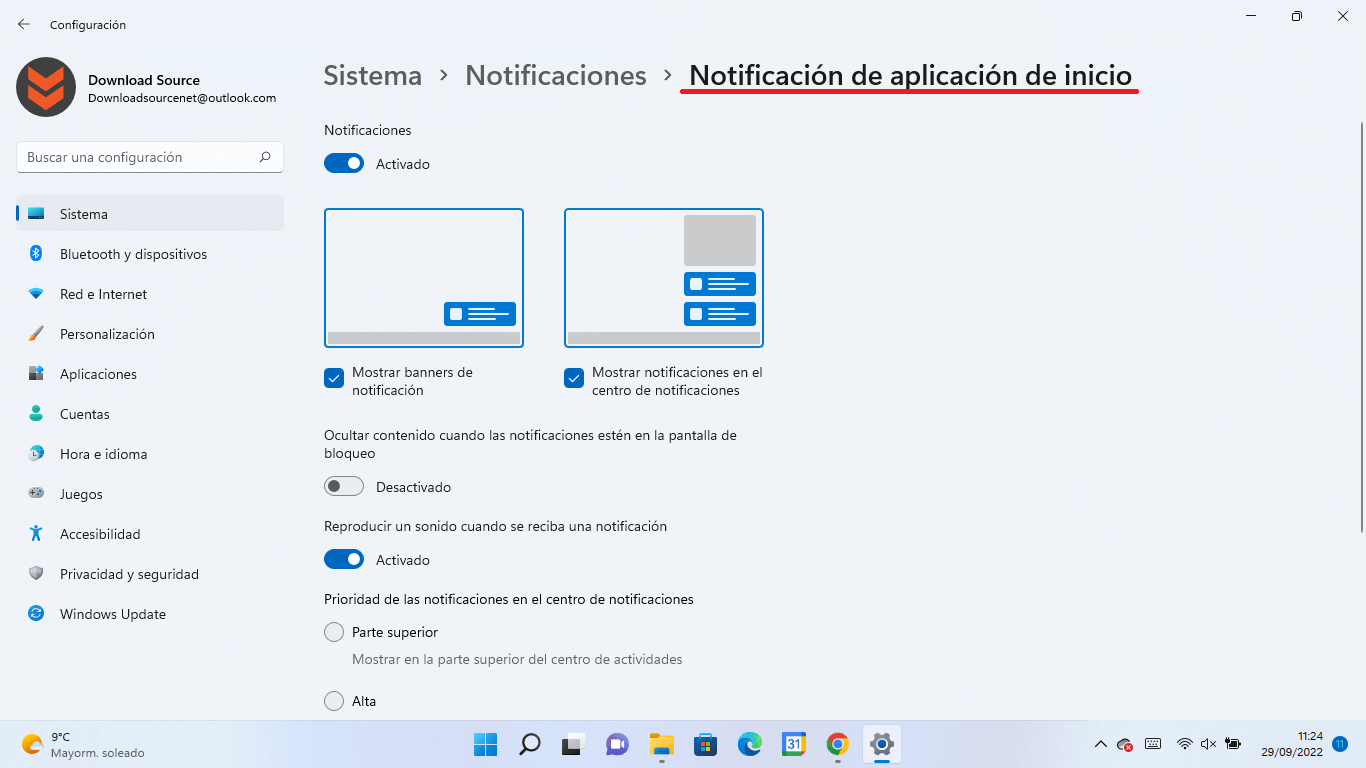
8. También puedes ajustar la prioridad de las notificaciones entre: Parte superior, Alta y Normal.
9. A partir de este momento, Windows 11 mostrará una notificación cada vez que se agregue una aplicación al inicio automático del sistema.